- Autor Abigail Brown [email protected].
- Public 2024-01-07 19:02.
- Viimati modifitseeritud 2025-06-01 07:16.
Vigu Ole32.dll põhjustavad olukorrad, mis viivad ole32 DLL-faili eemaldamiseni või rikkumiseni.
Mõnel juhul võivad ole32.dll vead viidata registriprobleemile, viiruse- või pahavaraprobleemile või isegi riistvararikkele.
Veateade ole32.dll võib kehtida mis tahes programmi või süsteemi kohta, mis võib faili kasutada mis tahes Microsofti operatsioonisüsteemis, sh Windows 10, Windows 8 jne.
Ole32.dll vead
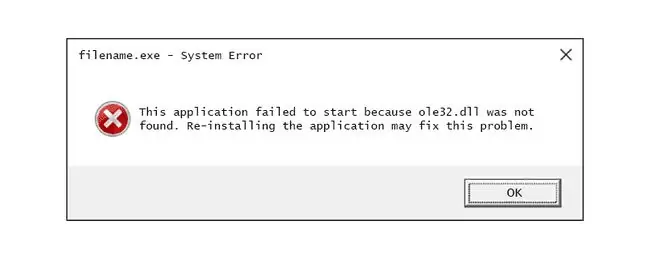
Ole32.dll vead võivad teie arvutis ilmuda mitmel viisil. Siin on mõned levinumad näited:
- Ole32.dll ei leitud
- Selle rakenduse käivitamine nurjus, kuna ole32.dll ei leitud. Rakenduse uuesti installimine võib selle probleemi lahendada.
- Ei leia [PATH]\ole32.dll
- Fail ole32.dll on puudu.
- Ei saa käivitada [APPLICATION]. Nõutav komponent puudub: ole32.dll. Installige [APPLICATION] uuesti.
Need veateated võivad ilmuda teatud programmide kasutamise või installimise ajal, Windowsi käivitumisel või väljalülitamisel või isegi Windowsi installimise ajal. Vea kontekst on oluline teave, mis on probleemi lahendamisel abiks.
Kuidas Ole32.dll vigu parandada
Ärge laadige ole32.dll alla DLL-i allalaadimise veebisaidilt. Põhjuseid, miks see halb mõte on, on palju. Kui vajate selle faili koopiat, on kõige parem hankida see algsest, seaduslikust allikast.
-
Taastage ole32.dll prügikastist. Lihtsaim võimalik põhjus "puuduva" ole32.dll faili tekkeks on see, et olete selle ekslikult kustutanud.
Kui kahtlustate, et olete kogemata kustutanud ole32.dll, kuid olete juba prügikasti tühjendanud, võib teil olla võimalik ole32.dll taastada tasuta failitaasteprogrammiga.
Käivitage Windows turvarežiimis, et sooritada mõni neist sammudest, kui te ei pääse tõrke tõttu Windowsile tavapäraselt juurde.
Ole32.dll kustutatud koopia taastamine failitaasteprogrammiga on tark mõte ainult siis, kui olete kindel, et olete faili ise kustutanud ja et see töötas enne seda korralikult.
-
Käitage kogu oma süsteemi viiruse-/pahavarakontroll. Mõned ole32.dll vead võivad olla seotud viiruse või muu pahavaraga teie arvutis, mis on kahjustanud DLL-faili. On isegi võimalik, et kuvatav viga on seotud vaenuliku programmiga, mis maskeerub failiks.
- Kasutage süsteemitaastet, et tühistada hiljutised süsteemimuudatused. Kui kahtlustate, et vea ole32.dll põhjustas olulises failis või konfiguratsioonis tehtud muudatus, võib süsteemitaaste probleemi lahendada.
-
Installige uuesti programm, mis kasutab faili ole32.dll. Kui ole32.dll DLL-i tõrge ilmneb konkreetse programmi kasutamisel, peaks programmi uuesti installimine faili asendama.
Püüdke see samm lõpule viia. Võimaluse korral faili pakkuva programmi uuesti installimine on selle DLL-i vea tõenäoline lahendus.
-
Värskendage riistvaraseadmete draivereid, mis võivad olla seotud failiga ole32.dll. Kui näiteks 3D-videomängu mängides kuvatakse tõrketeade "Fail ole32.dll puudub", proovige värskendada oma videokaardi draivereid.
Fail ole32.dll võib, aga ei pruugi olla seotud videokaartidega - see oli vaid näide. Peamine on pöörata suurt tähelepanu vea kontekstile ja teha vastav alt sellele tõrkeotsing.
-
Taastage draiver varem installitud versioonile, kui ole32.dll tõrked algasid pärast konkreetse riistvaraseadme draiveri värskendamist.
- Käivitage sfc/scannow System File Checker käsk, et asendada faili ole32.dll puuduv või rikutud koopia. Kui selle DLL-faili pakub Microsoft, peaks süsteemifaili kontrollimise tööriist selle taastama.
- Installige kõik saadaolevad Windowsi värskendused. Paljud hoolduspaketid ja muud paigad asendavad või värskendavad mõnda sadadest Microsofti levitatavatest DLL-failidest teie arvutis. Fail ole32.dll võib sisalduda ühes neist värskendustest.
-
Testige oma mälu ja seejärel kõvaketast. Teie arvuti mälu ja kõvaketast on lihtne testida ning need on kõige tõenäolisemad komponendid, mis võivad ebaõnnestumisel põhjustada ole32.dll vigu.
Kui riistvara mõni teie test ebaõnnestub, asendage mälu või kõvaketas niipea kui võimalik.
- Parandage oma Windowsi installimine. Kui ül altoodud üksikute ole32.dll-failide tõrkeotsingu nõuanne ei õnnestu, peaks käivitusparandus või parandusinstallimine taastama kõigi Windowsi DLL-failide tööversioonid.
-
Kasutage ole32.dll-ga seotud probleemide lahendamiseks registris tasuta registripuhastajat. Registripuhastusprogramm võib aidata, eemaldades vigased ole32.dll registrikirjed, mis võivad tõrke põhjustada.
Registripuhastusvahendite kasutamine on harva soovitatav. Lisasime selle valiku "viimase abinõuna" enne järgmist hävitavat sammu.
-
Teostage Windowsi puhas installimine. See kustutab kõik kõvakett alt ja installib Windowsi värske koopia. Kui ükski ül altoodud toimingutest ei paranda viga ole32.dll, peaks see olema teie järgmine tegevussuund.
Puhta installimise käigus kustutatakse kogu kõvakettal olev teave. Veenduge, et oleksite teinud parima võimaliku katse vea ole32.dll parandamiseks, kasutades sellele eelnevat tõrkeotsingu sammu.
- Ristvaraprobleemi tõrkeotsing, kui ole32.dll tõrked püsivad. Pärast Windowsi puhast installimist võib teie DLL-i probleem olla seotud ainult riistvaraga.
Kas vajate rohkem abi?
Kui te ei ole huvitatud selle probleemi ise lahendamisest, lugege, kuidas saate oma arvuti parandada, et saada täielik loend tugiteenustest ja abi kõiges, nagu remondikulude väljaselgitamine, failide hankimine välja, remonditeenuse valimine ja palju muud.






